Adobe Illustrator отново получи обновление, този път до версия 2015.3, което носи интересни нововъведения. В това ръководство ще ти покажа всички важни функции и промени, свързани с това обновление. Нека да се потопим направо, за да открием пълния потенциал на този подобрен софтуер.
Най-важни изводи
Обновлението носи редица подобрения в Illustrator, включително:
- По-лесен достъп до инструмента за пряко избиране.
- Нови спецификации за експортиране за по-бързи работни потоци.
- Подобрения в интерактивните обекти и контролерите.
- Възможности за интеграция на Adobe Stock чрез библиотеки.
Стъпка по стъпка ръководство
Актуализиране до новата версия
Първо трябва да актуализираш приложението си Illustrator до най-новата версия. Това става много лесно чрез приложението Creative Cloud. След стартиране на приложението ще намериш обновлението за Illustrator 2015.3. С едно кликване върху "Актуализиране", новата версия ще бъде изтеглена и инсталирана.
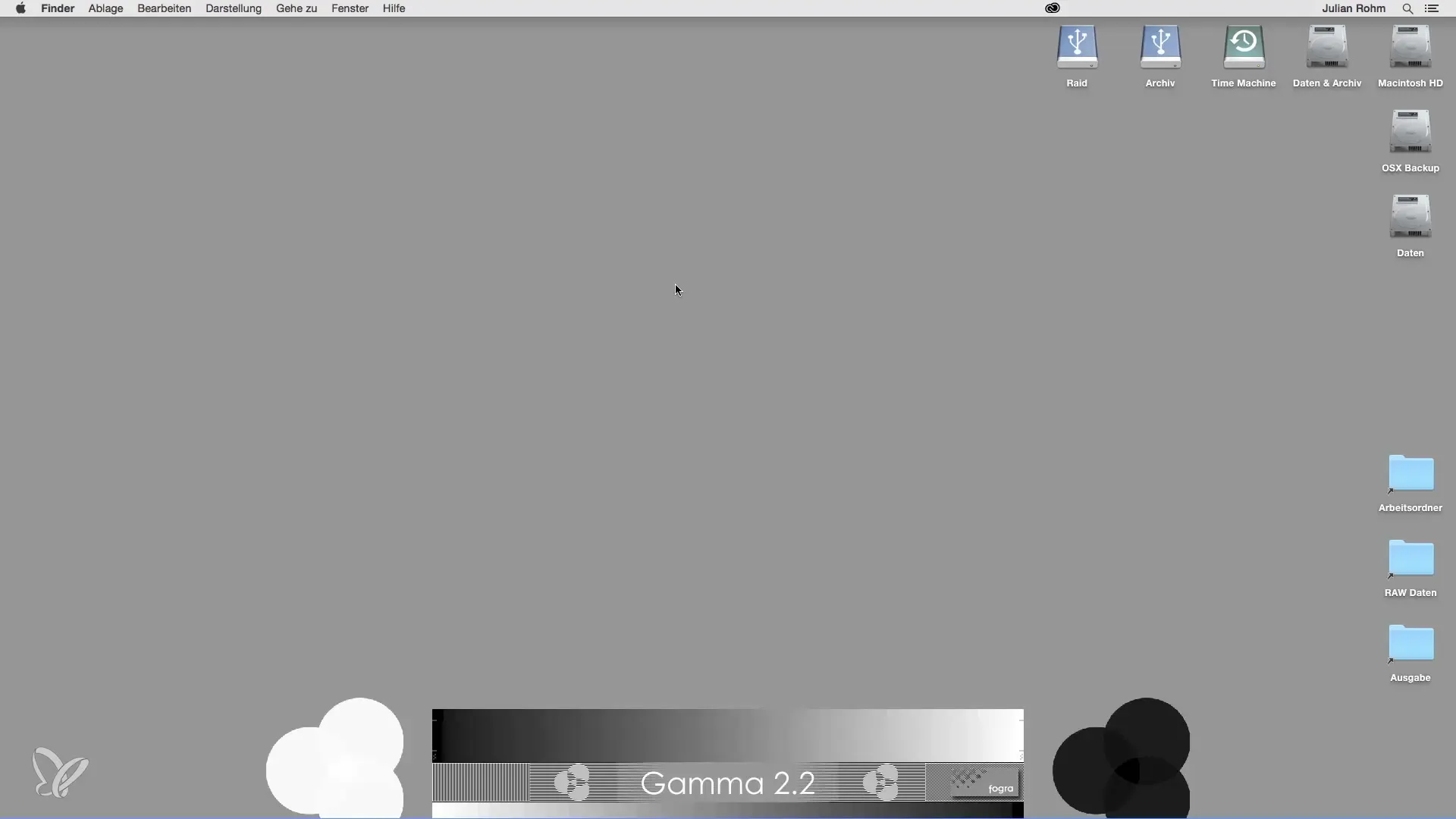
Първи впечатления след обновлението
След успешна инсталация, можеш да отключиш Illustrator и да видиш промените веднага. Началният екран има нов дизайн, който ясно подчертава версия 2015.3. Тази визуална актуализация създава приятно първо впечатление.
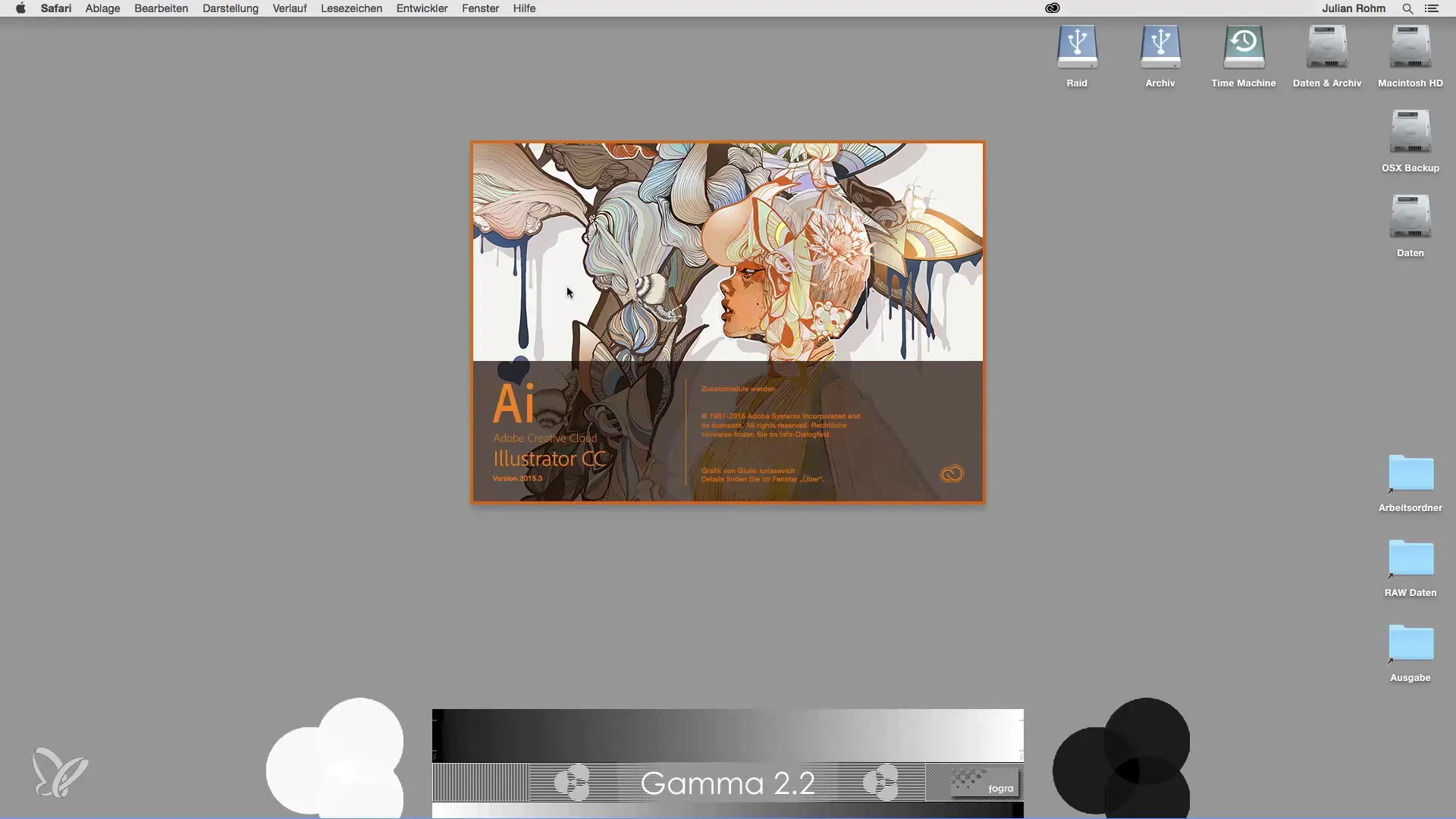
Инструментът за рисуване и инструментът за пряко избиране
Едно от най-забележителните нововъведения е функционалността на инструмента за рисуване в комбинация с инструмента за пряко избиране. Когато създаваш път с инструмента за рисуване, сега можеш лесно да натиснеш бутона Command или Control, за да преминеш автоматично към инструмента за пряко избиране. Това прави редактирането на пътища значително по-лесно, тъй като не е необходимо да превключваш между инструментите.

Подобрени функции за експортиране
В областта на експортирането също е направено много. Новите опции под "Файл" > "Експортиране" включват "Експортиране за екрани". Тази функция ти позволява бързо да експортираш всички артбордове в различни формати. Можеш да избираш желаните формати, като JPEG, PNG или PDF, и да определиш точния размер, което ти дава повече гъвкавост при запазване.

Експортиране на отделни елементи
Освен това можеш да използваш нововъведената палитра "Експортиране на елементи" под "Прозорец". Тук можеш да избираш специфични елементи и да определяш за експортиране. Това означава, че можеш да запазваш не само цели артбордове, но и индивидуални графики бързо в желаните формати.

Запаметяване на ъглите на трансформация
Много практично нововъведение е, че Illustrator сега запомня ъглите на обектите. Когато завъртиш обект и след това запазиш и затвориш файла, ъгълът остава запазен при следващото отваряне. Тази функция ти помага да правиш прецизни корекции, без да губиш представа за това.

Интерактивни обекти
Промените продължават: Когато създаваш интерактивни обекти, броят на контролерите при малките обекти се редуцира, така че можеш лесно да получиш достъп до тях и да ги редактираш от разстояние. Това увеличава удобството при работа, особено когато работиш с много малки дизайни.
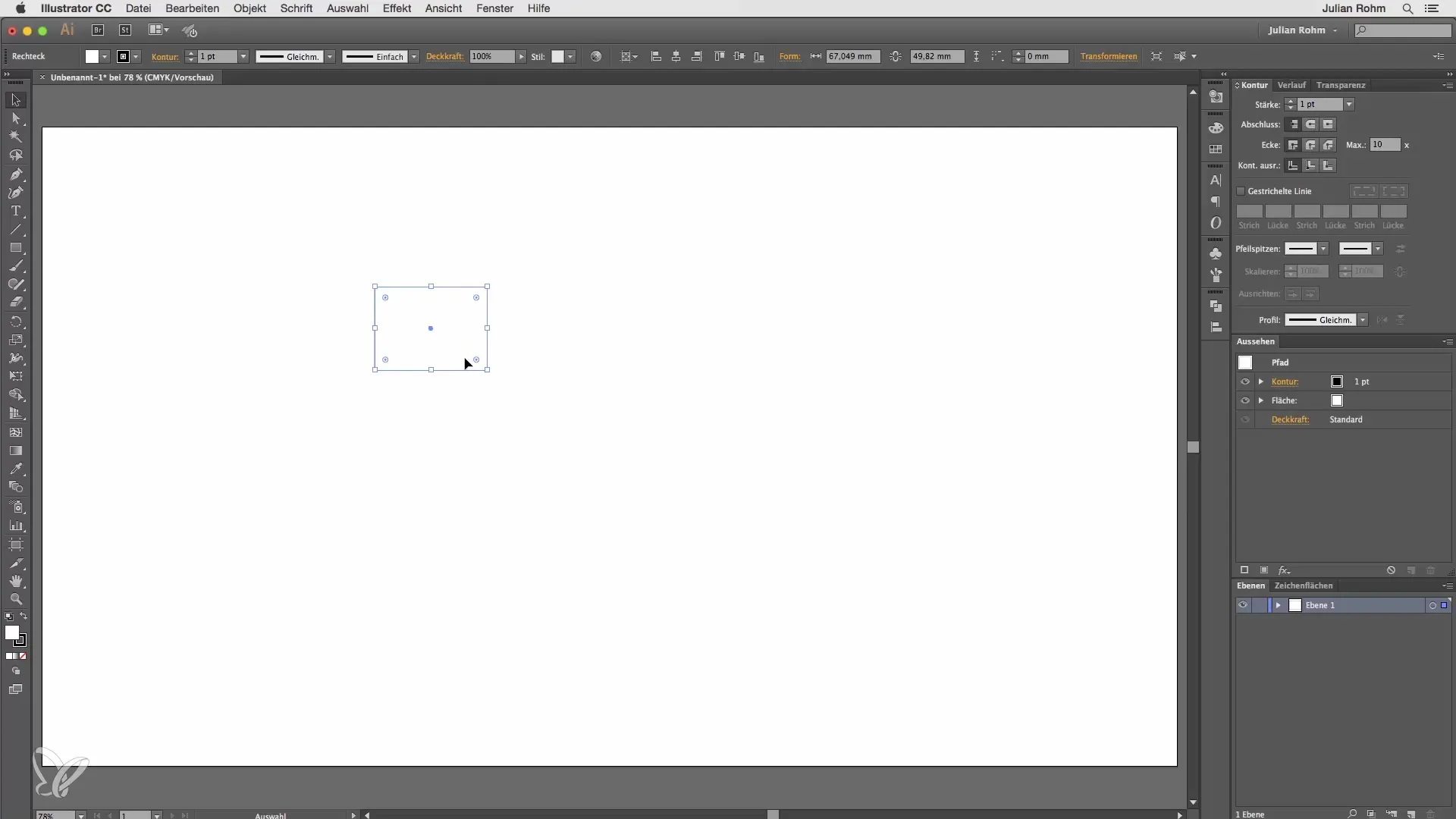
Използване на Adobe Stock
Друго предимство на това обновление е интеграцията на Adobe Stock директно чрез библиотеките в Illustrator. Можеш да търсиш изображения целенасочено, да ги запазваш като миниатюри и впоследствие да ги интегрираш. Когато лицензираш едно от тези изображения, водните знаци се премахват и получаваш достъп до реалния векторен файл.
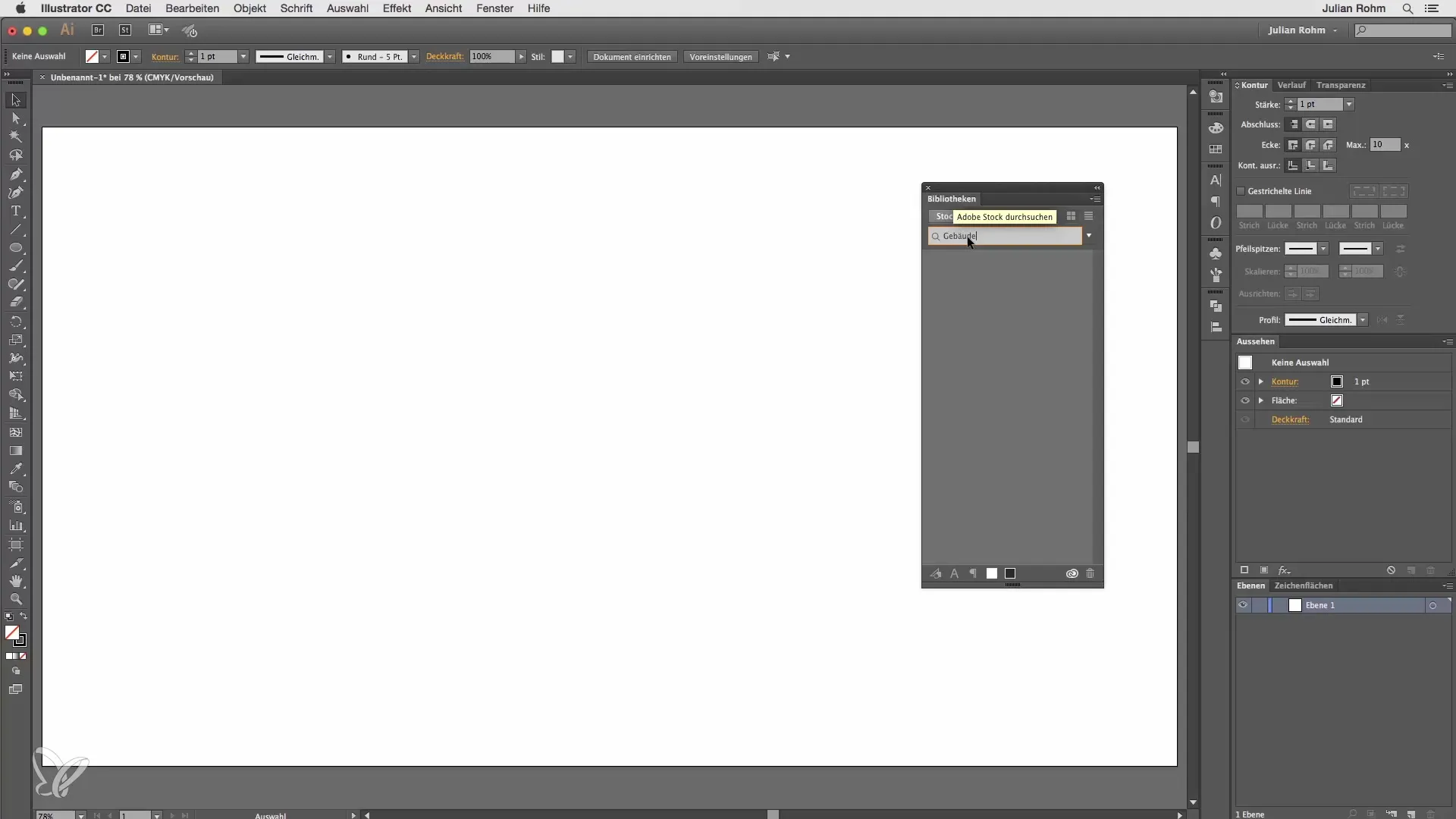
Резюме - Новите функции на Illustrator CC 2015.3 в преглед
С обновлението до Illustrator CC 2015.3 имаш възможността да работиш по-ефективно и по-гъвкаво. Подобрените функции за експортиране, по-лесната работа с инструментите и интеграцията на Adobe Stock правят тази версия важна стъпка в развитието на Illustrator. Използвай тези функции, за да направиш проектите си по-ефективни и да реализираш своите креативни идеи по най-добрия начин.
Често задавани въпроси
Какво е новото в Illustrator CC 2015.3?Има нови функции като бързо превключване между инструмента за рисуване и инструмента за пряко избиране, както и подобрени възможности за експортиране.
Как мога да експортирам артбордове по-бързо?Използвай функцията „Експортиране за екрани” в диалога за експортиране, за да запазиш бързо всички артбордове в няколко формата.
Какво е променено при интерактивните обекти?Броят на контролерите при малките обекти автоматично се намалява, което улеснява редактирането.
Как мога да използвам Adobe Stock в Illustrator?Можеш да използваш библиотеките, за да търсиш изображения от Adobe Stock и да ги интегрираш директно в проекта си.
Какво става с ъглите на трансформация?Illustrator вече запомня ъглите на обектите, дори след затваряне и повторно отваряне на файла.

